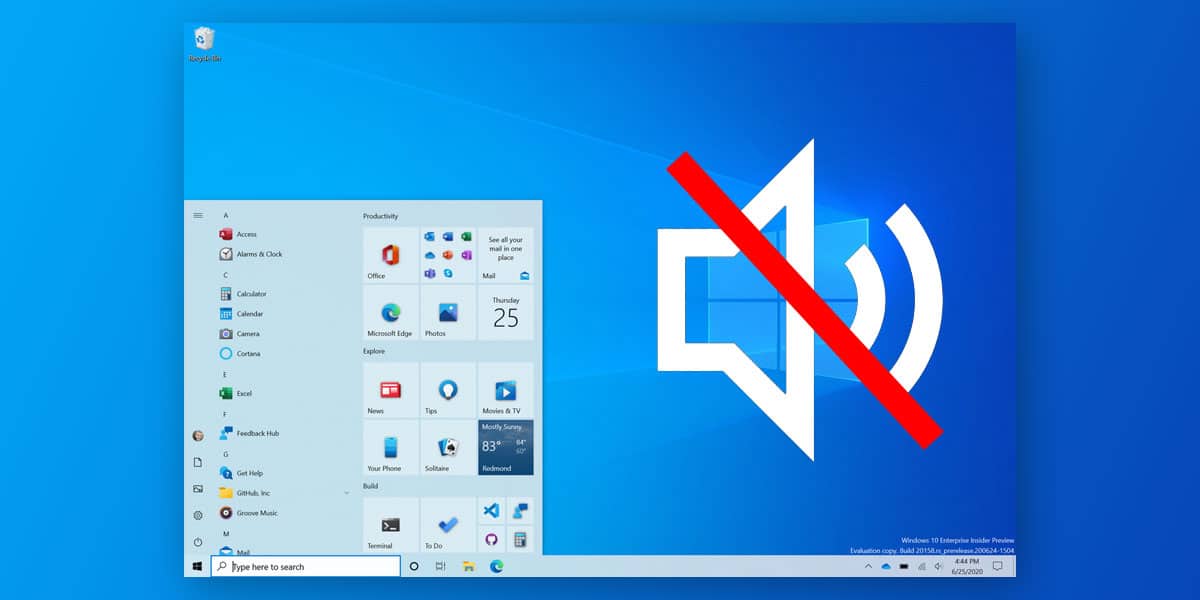1,1K
Si aucun son n’est joué dans Windows 10, cela peut avoir plusieurs causes. Nous vous montrerons comment vous pouvez résoudre le problème.
Pas de son dans Windows 10 : choisissez les bons paramètres
Si Windows ne lit pas le son, procédez comme suit :
-
Cliquez d’abord avec le bouton droit de la souris sur le symbole du haut-parleur dans la barre des tâches (en bas à droite). Ensuite, allez dans « Traiter les problèmes de son » et sélectionnez votre enceinte dans la liste. Si cela n’aide pas, procédez comme suit :
- Sélectionnez votre enceinte avec le bouton droit de la souris et choisissez l’option « Activer ».
- Cliquez également sur le bouton « Définir par défaut » en bas pour que les haut-parleurs soient toujours utilisés par Windows.
- Appuyez simultanément sur les touches « Windows » et « R » pour que la commande « Exécuter » s’ouvre.
- Entrez ici devmgmt.msc et confirmez avec « OK ». Le gestionnaire de périphériques
- Cliquez dessus avec le bouton droit de la souris et sélectionnez l’option « Mettre à jour le logiciel du pilote ».
-
Dans la catégorie « Système », vous trouverez l’élément « Son ». Dans la fenêtre de droite, sous « Paramètres connexes », cliquez sur « Panneau de configuration du son ». Ici, vous verrez tous les périphériques audio disponibles.
Pas de son dans Windows 10 : Vérifiez les pilotes
Prenez les mesures suivantes pour vérifier le pilote installé:
démarre alors.
-
Dans la catégorie « Contrôleurs audio, vidéo et de jeux », vous trouverez votre carte son.
-
Si cela ne fonctionne pas, sélectionnez l’option « Désinstaller » à la place, puis « Installer » à nouveau.
-
Vous pouvez trouver tous les pilotes importants pour Windows 10 en téléchargement sur CHIP.